1、在页面中点击插入,然后点击形状。
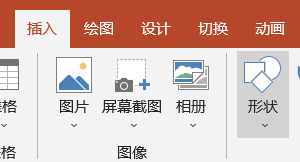
2、在形状下拉菜单中点击不完整圆。

3、在页面中绘制一个不完整圆。

4、右键单击,选择编辑顶点。

5、编辑顶点出现后,在圆中心右键单击,点击开放路径。

6、在开放的顶点处右键单击,选择删除顶点。

7、开口的圆形就绘制好了。

时间:2024-10-11 23:43:51
1、在页面中点击插入,然后点击形状。
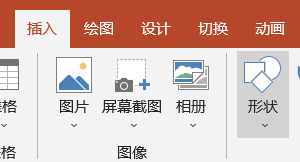
2、在形状下拉菜单中点击不完整圆。

3、在页面中绘制一个不完整圆。

4、右键单击,选择编辑顶点。

5、编辑顶点出现后,在圆中心右键单击,点击开放路径。

6、在开放的顶点处右键单击,选择删除顶点。

7、开口的圆形就绘制好了。

